Excel ile verimli çalışmak, ofis yaşamında önemli bir fark yaratabilir. Özellikle Takvim yönetiminde hafta sonlarını ve hafta günlerini net bir şekilde ayırmak son derece yararlıdır. Bu kılavuzda adım adım, Cumartesi ve Pazarı renkli olarak öne çıkarmanın nasıl yapılacağını göstereceğim. Bu sayede planlamanıza bir göz atarak daha iyi bir bakış açısı elde edeceksiniz.
En Önemli Bulgular
- "Haftanın Günü" fonksiyonu kullanılarak hafta günleri sorgulanabilir ve görsel olarak birbirinden ayrılabilir.
- Şartlı biçimlendirme, takvimde Cumartesi ve Pazar'ı vurgulamana yardımcı olur.
- Bu yöntem, takviminizin okunabilirliğini ve düzenini önemli ölçüde artırır.
Adım Adım Kılavuz
Öncelikle takvimi hazırlamalıyız. Verilerini içeren bir tablonun olduğundan emin olun, ilgili hafta günlerini gösteren bir tabloya sahip olmalısınız. Excel belgenizi yükleyin ve takviminizi temsil edecek olan hücreleri seçin.
Şimdi takvimi biraz daha genişletiyoruz, böylece tüm 366 günü yansıtabiliyoruz. Bir hata mesajı alırsanız, tüm hücreleri doğru bir şekilde işaretlediğinizden emin olun. Son girişi üzerine yazmamak önemlidir.
Şimdi takvim doğru şekilde ayarlandığına göre, "Şartlı Biçimlendirme"ye geçiyoruz. Burada Cumartesi ve Pazar'ın nasıl görsel olarak vurgulanacağını belirleyebiliriz. Haftanın günü fonksiyonunu kullanarak yeni bir kural ekleyeceğiz.
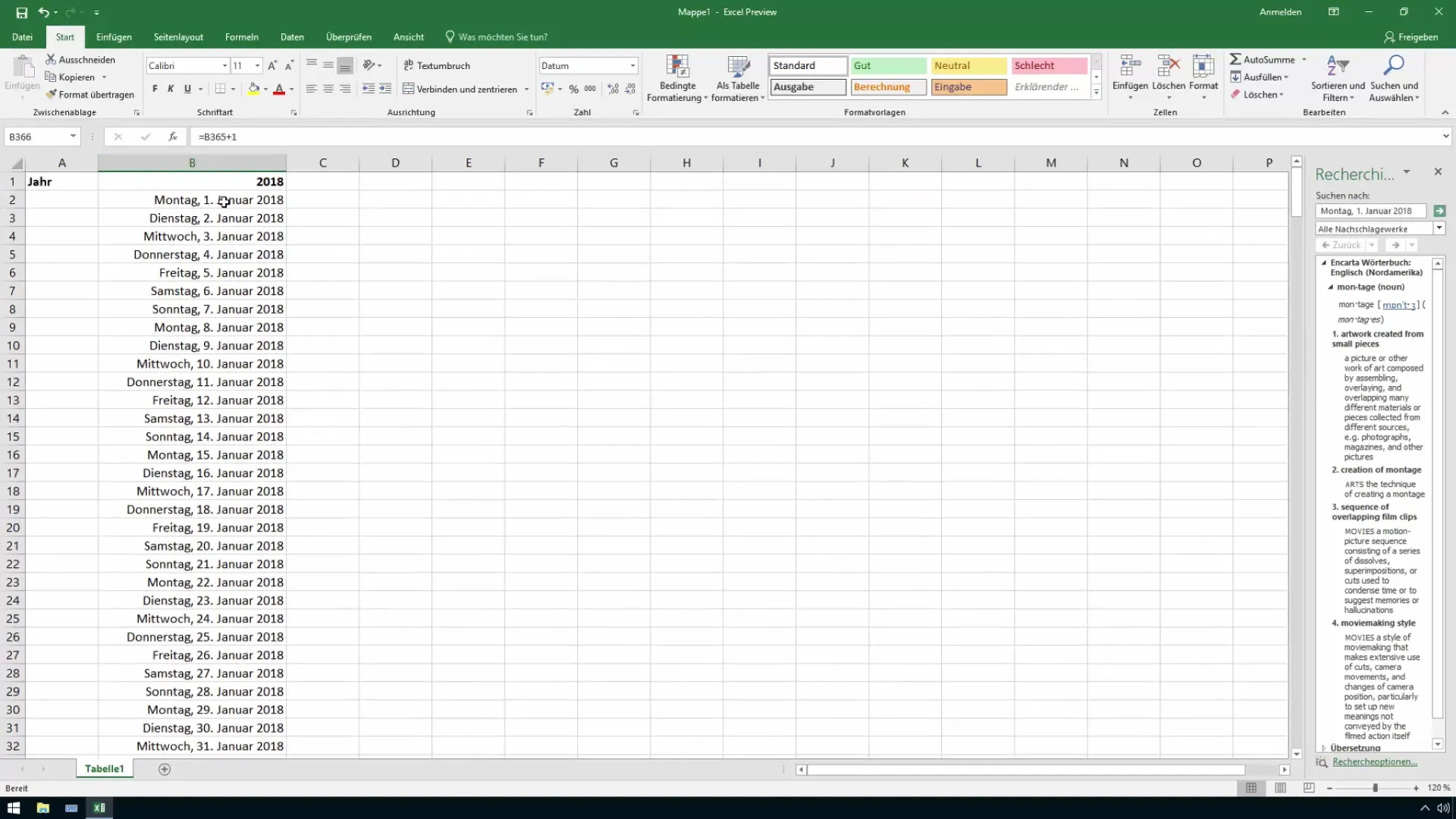
Bunun için "Haftanın Günü" fonksiyonunu kullanacağız. Bu, belirli bir haftanın gününü (1 ile 7 arasında bir sayı olarak) döndürmek için kullanılır, 1 Pazarı ve 7 Cumartesiyi temsil eder. Öncelikle kontrol edilecek hücrelere referansları belirtiyoruz.
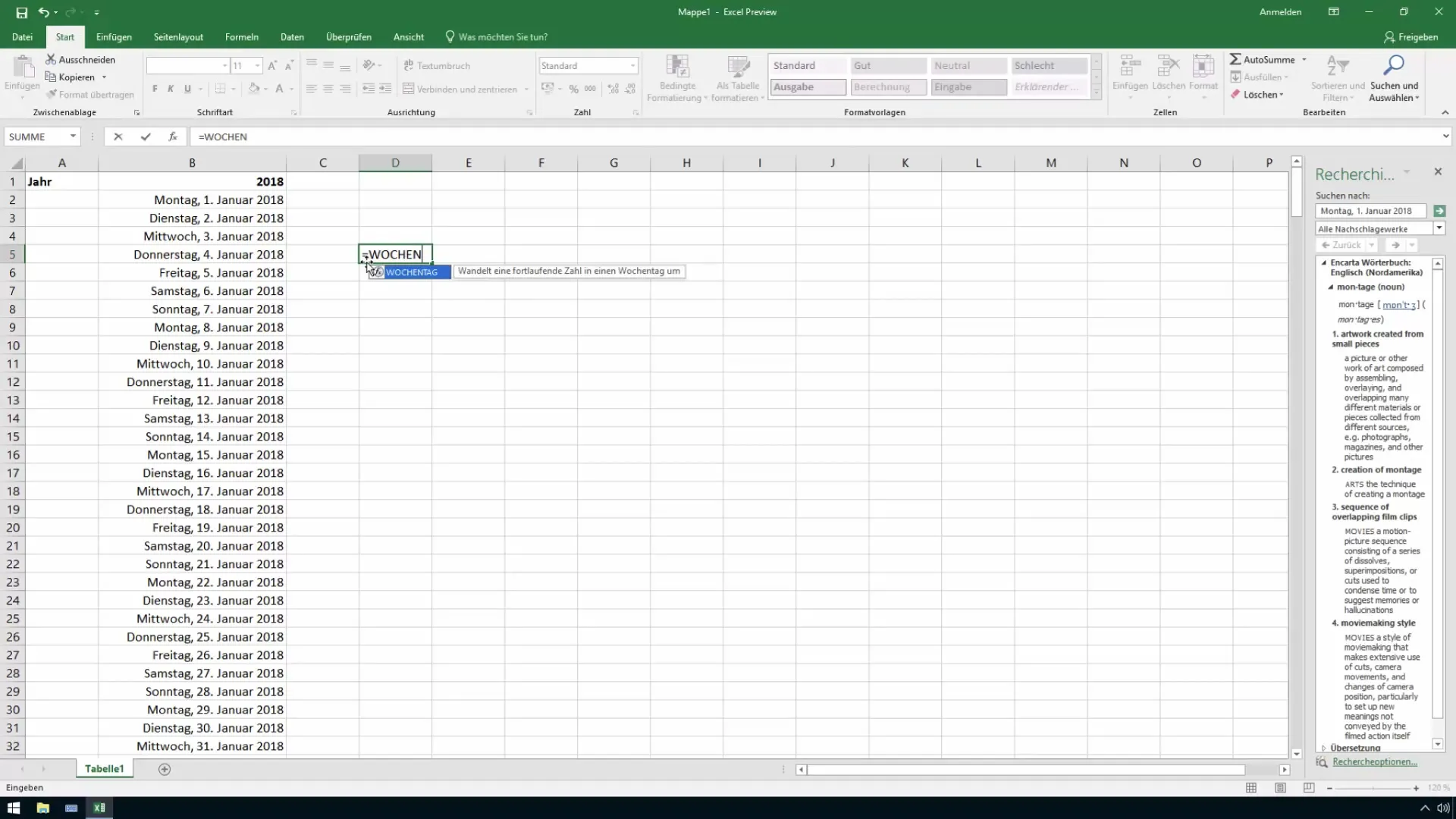
Pazartesi'nin sayısı 1 olarak kalması için biçimlendirmeyi kontrol ediyoruz. Bu, doğru haftanın günlerini tanımlamak için formülü uygun şekilde ayarlamamız gerektiği anlamına gelir. Örneğin, Pazartesi'nin "1" değerine sahip olduğu durum.
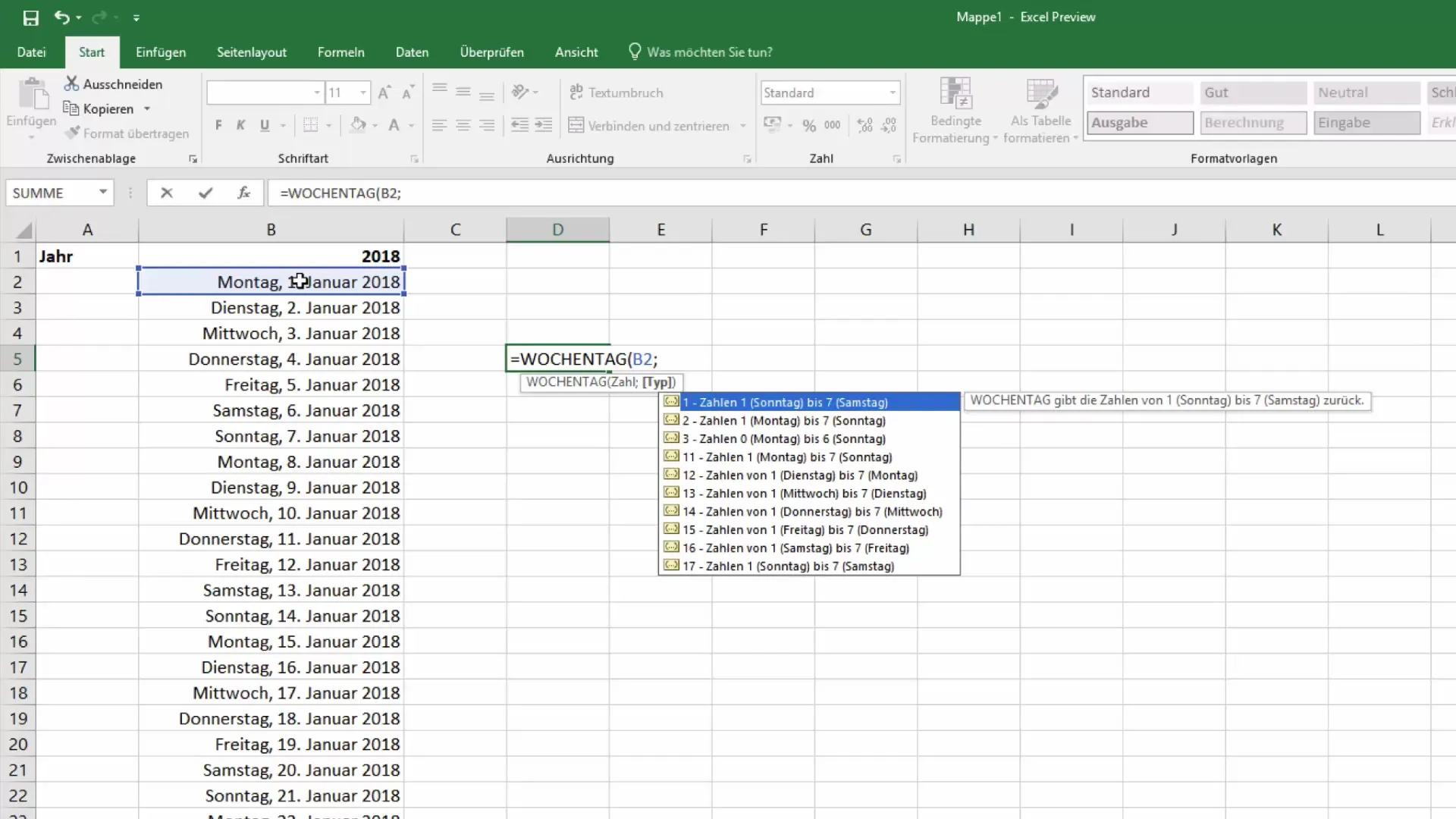
Şimdi daha önce bahsettiğimiz formülü koşullu biçimlendirmek için kullanacağız. Şunları ifade eder: Eğer değer 5'ten büyükse, bu hafta sonu günümüzü belirle.
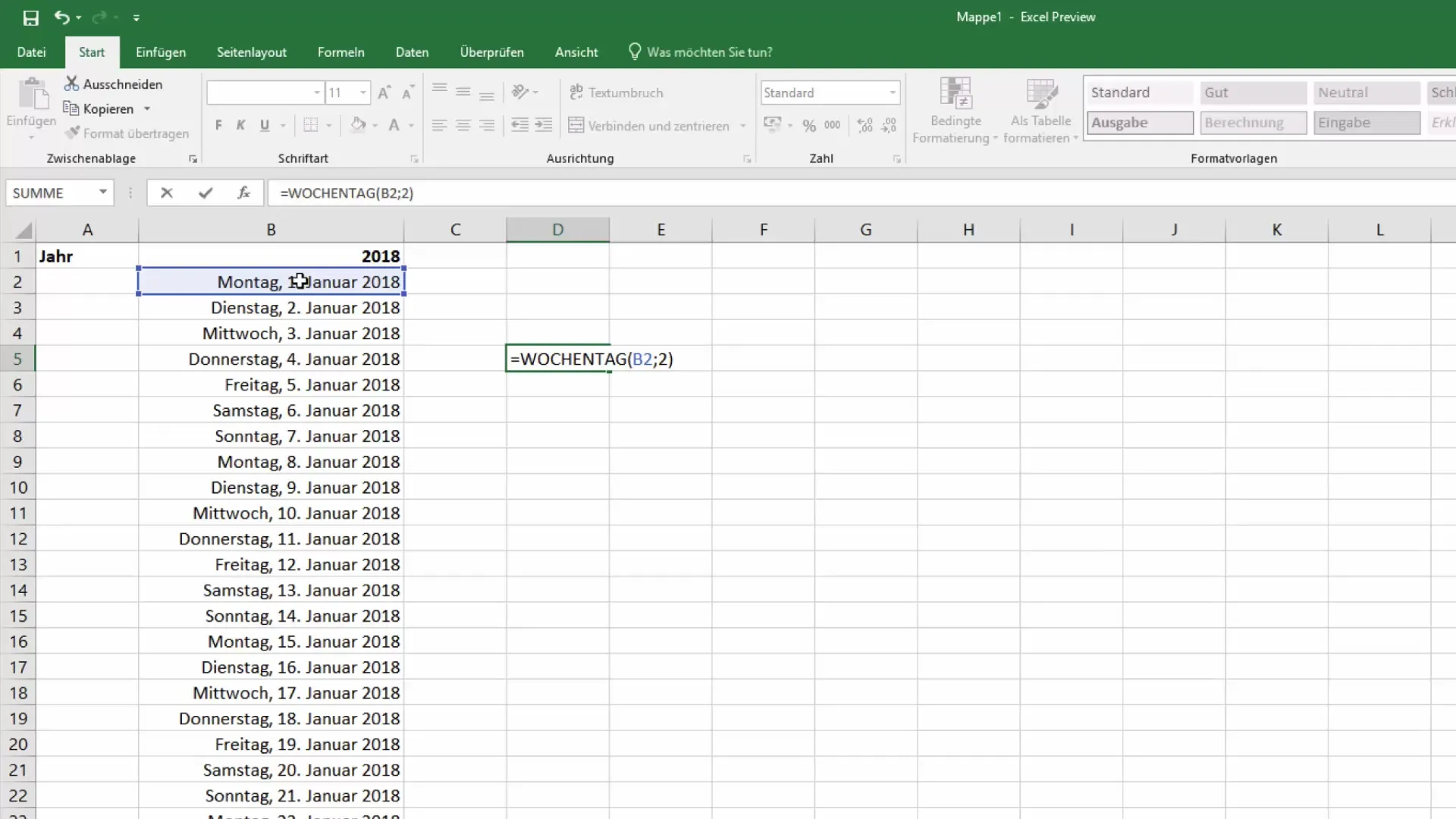
Tüm ilgili hücrelerin doğru bir şekilde dahil edildiğinden emin olmak için kuralı doğru bir şekilde uygulamak önemlidir. Doğru biçimlendirme seçeneğini seçtiğinizden emin olun.
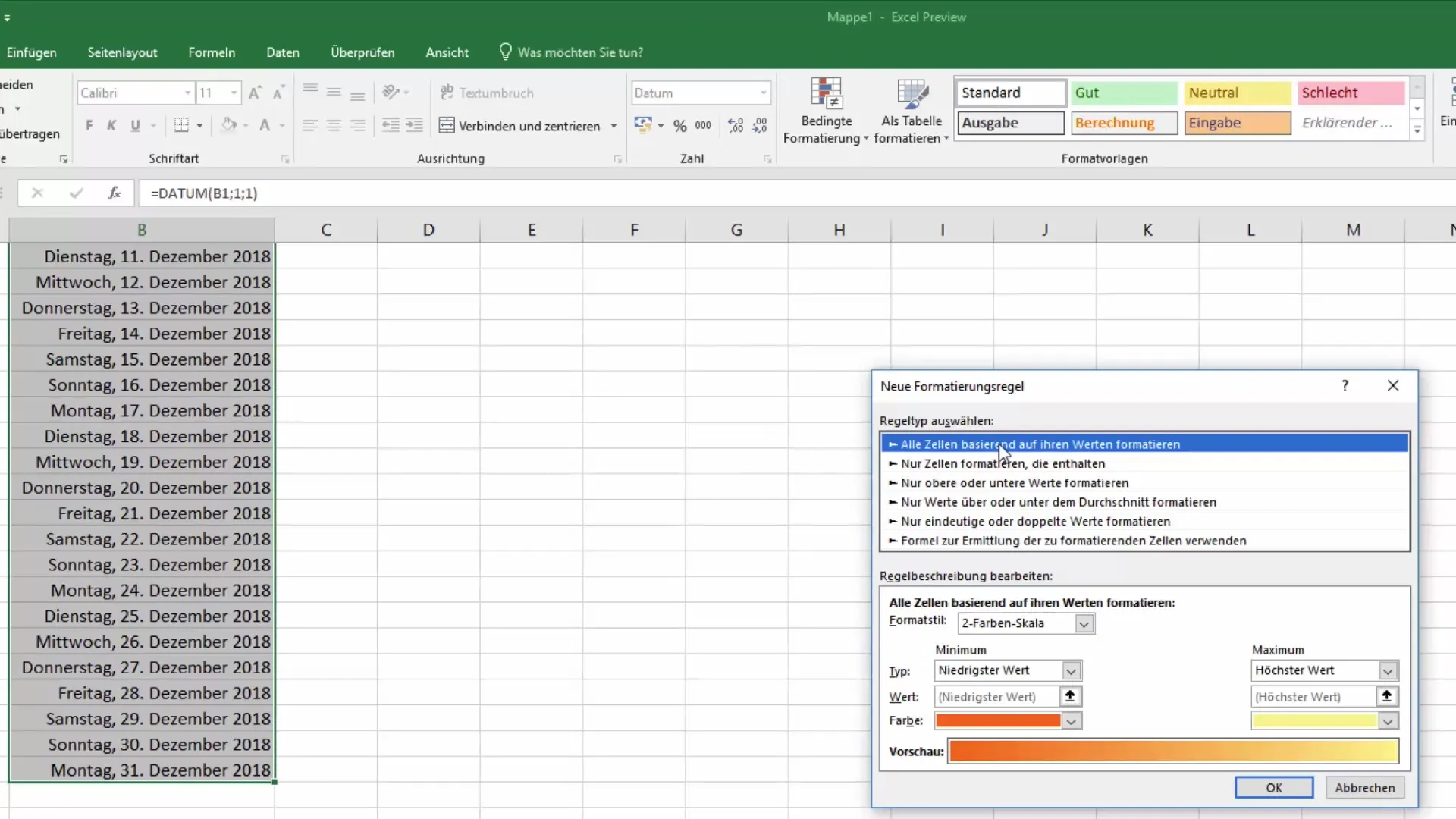
Ödemenizi oluşturduktan sonra seçtiğiniz biçimi seçin. Böylece Cumartesi ve Pazar'ı diğer günlerden renkli olarak ayırabilirsiniz. Bu görsel ayrım, düzeni önemli ölçüde artırır.
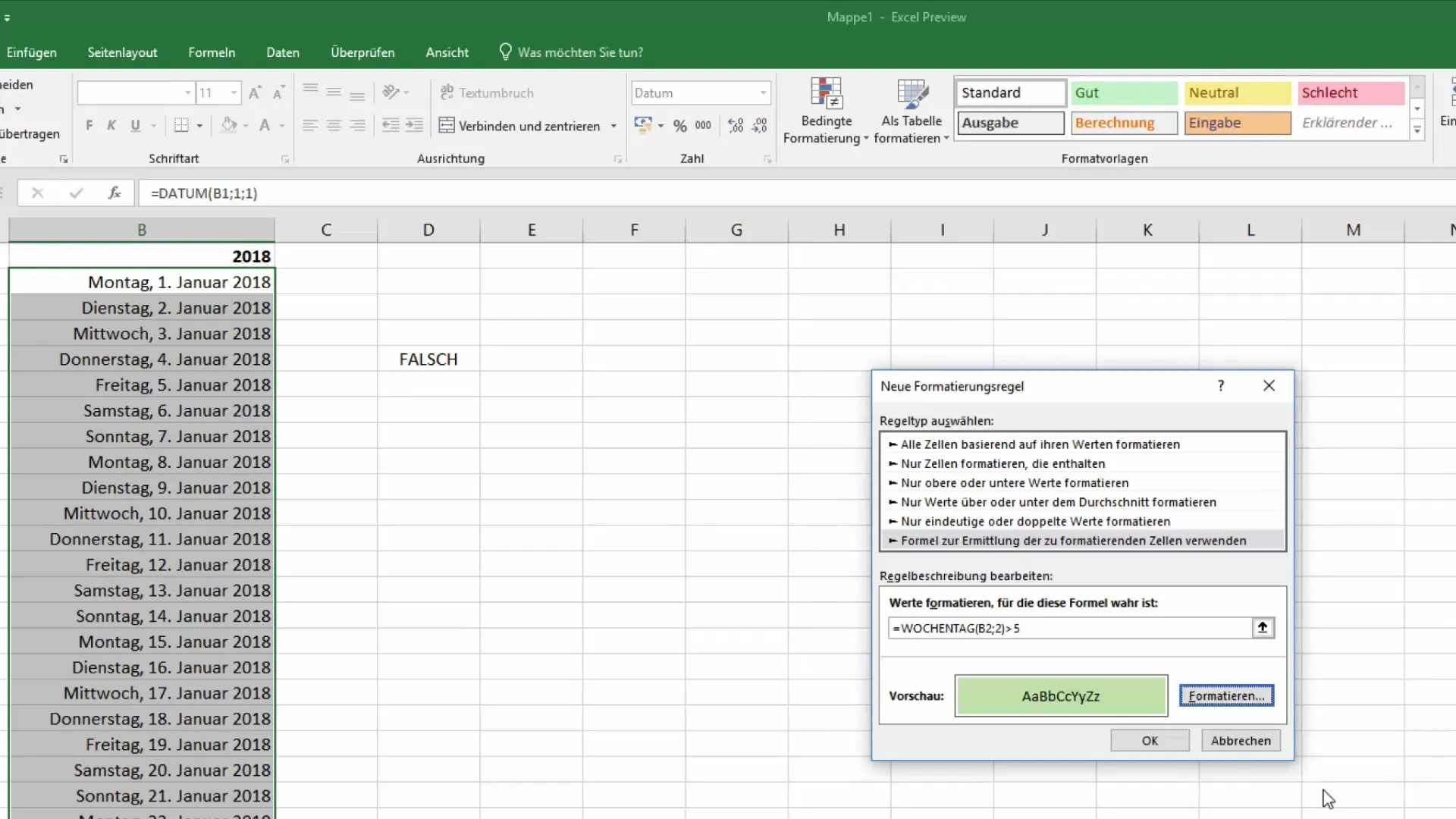
Her şeyin doğru ayarlandığından emin olunduğunda, Cumartesi ve Pazar artık renkli olarak vurgulanmalıdır. Şimdi takviminizi düzenli ve çekici hale getirebilirsiniz.
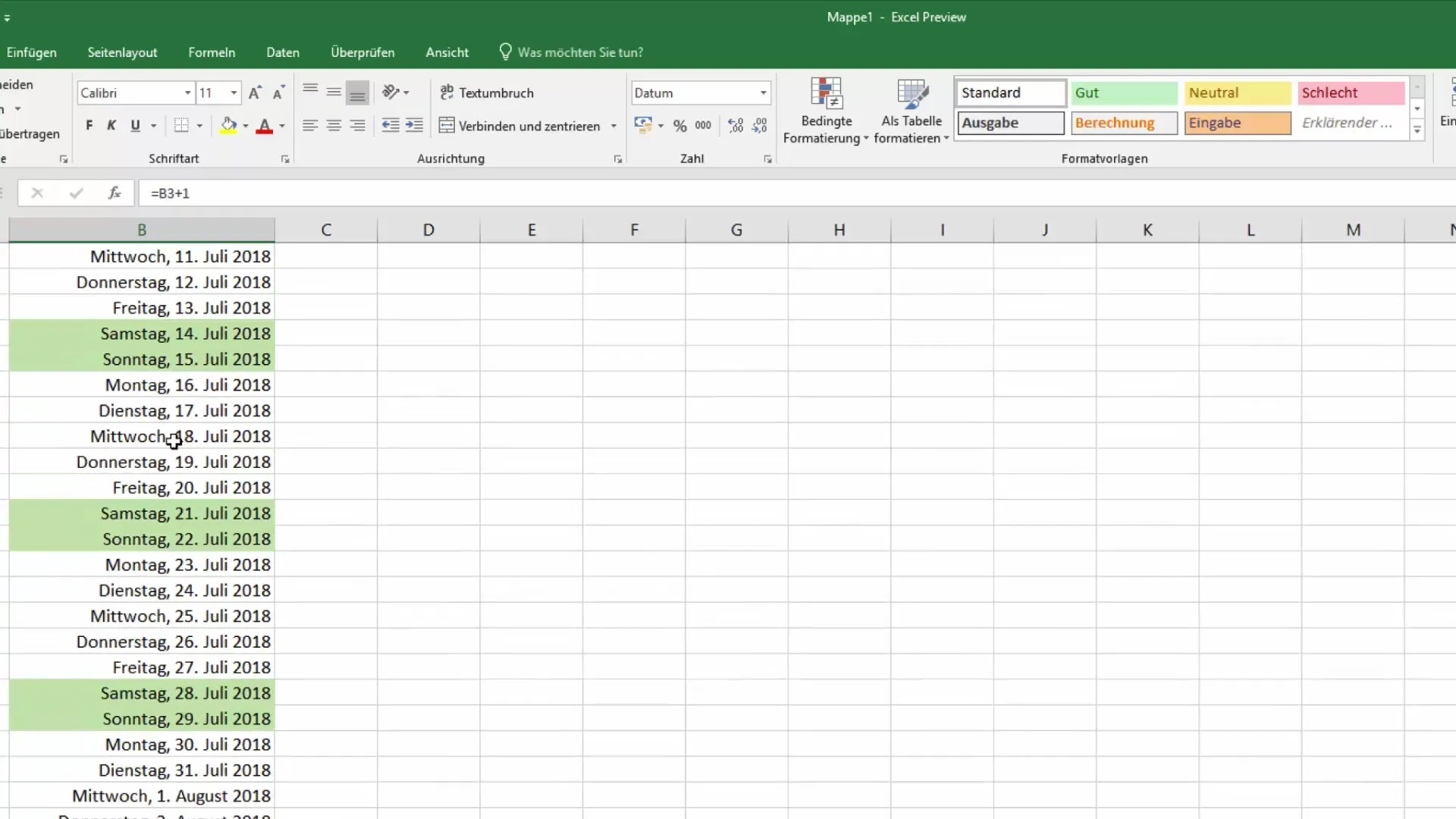
Herhangi başka sorunuz varsa veya anlaşılmayan bir nokta varsa, derse tekrar göz atın veya yardım aramaktan çekinmeyin.
Özet
Bu kılavuzda, Excel'in koşullu biçimlendirmesinde "Haftanın Günü" fonksiyonunu kullanarak Cumartesi ve Pazar'ı hafta günlerinden nasıl ayırabileceğinizi öğrendiniz. Bu sayede takviminiz sadece daha işlevsel olmakla kalmaz, aynı zamanda hafta içi çalışmanızın etkileyici bir görselleştirmesini sunar.
Sıkça Sorulan Sorular
Excel'de Haftanın Günü fonksiyonunu nasıl kullanabilirim?Haftanın Günü fonksiyonu, belirli bir hücrenin haftanın gününü 1 ile 7 arasında bir sayı olarak döndürmek için kullanılır.
Takvim için koşullu biçimlendirmeyi nasıl uygulayabilirim?Hücreleri seçin, koşullu biçimlendirme özelliğine gidin ve haftanın günü fonksiyonunu kullanan bir kural oluşturun.
Renkleri özelleştirebilir miyim?Evet, takviminizi çekici bir hale getirmek için biçimlendirme için istediğiniz her rengi ayarlayabilirsiniz.


